word怎么制作请假条
1、首先说一下可能会用到的【键盘上的键】
制表键:tab
上档键:shift
空格键
回车键:enter
退格键:指向左侧的箭头

2、录入文字
然后在网上去复制粘贴一下请假条的文字,再稍微改动一下请假条的姓名和请假原因,以及请假时间。

3、分段
比如【请假条】三个字要一行。【姓名】一行,然后再请假内容也一行等等。
这个会用到键盘上的回车键enter,也就是分行或者分段落。

4、居中和调大字体
“请假条”这三个字要居中。字体要二号。字体大一点。这个没有固定标准。然后再用空格键给标题的文字中间各插入一个空格。
注意:空格键也占字符,只是看不见,可以看做是看不见的文字。


5、正文
然后在正文的前面瞧上空格,也就是收缩两个文字,然后写上请假的原因。
最后再写上【特此请假,恳请批准】八个字是固定要加上去的。
这个用的键是enter,也就是回车键。
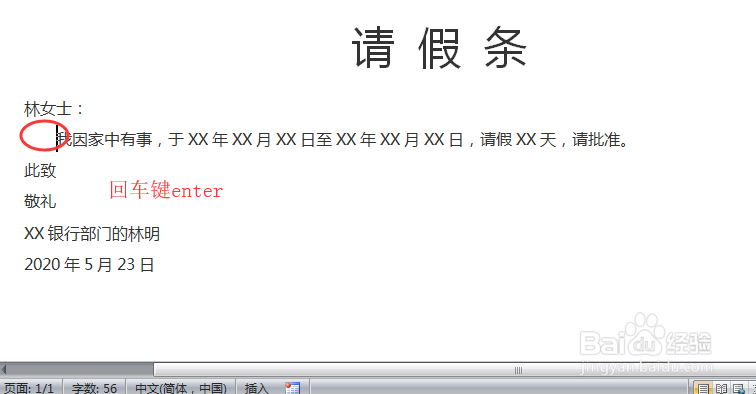
6、指标键
接着要用到指标键tab,选中最后两行,然后再按tab,可以让文字往右边移动,移动到你觉得合适的位置就可以了,如下图所示。

7、上表键
如果感觉移动太右边了,怎么办呢?就用上表键shift,就可以往左边移动了,如下图所示。

8、空格
最后每隔段落进行空格,然后再调整一下内容的字体,让文字大一些,如下图所示。

9、最终结果
请假条的最终结果就形成了,如下图所示:

声明:本网站引用、摘录或转载内容仅供网站访问者交流或参考,不代表本站立场,如存在版权或非法内容,请联系站长删除,联系邮箱:site.kefu@qq.com。